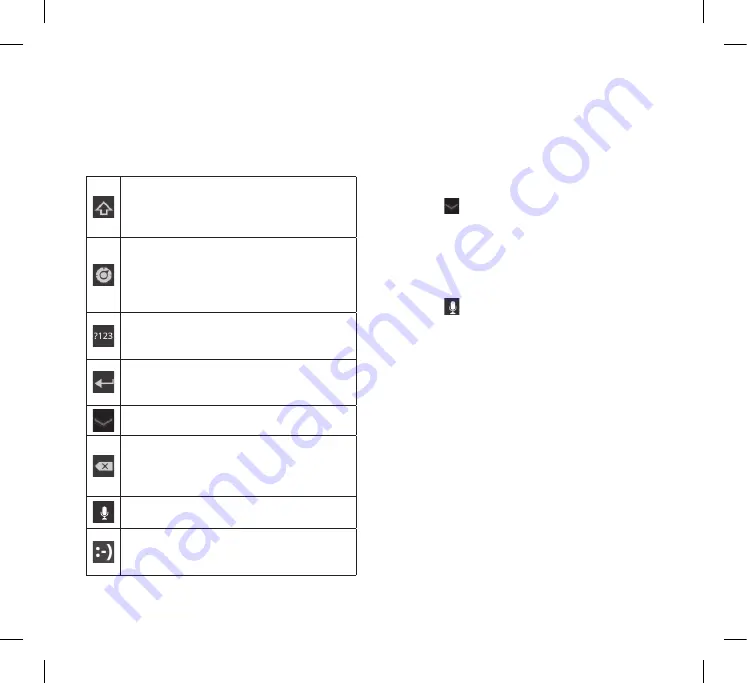
26
LG-V900
|
Guide de l’utilisateur
Clavier visuel
Le clavier visuel s’affiche automatiquement sur l’écran
lorsque vous devez saisir du texte. Pour afficher le clavier
manuellement, appuyez simplement sur le champ Texte
que vous souhaitez compléter.
Touche Maj
vous permet de saisir des lettres
majuscules. Pour verrouiller la touche Maj,
touchez-la deux fois. Pour la déverrouiller,
touchez-la à nouveau.
Touche Paramètres
vous permet de modifier la
langue de saisie ou d'accéder aux paramètres
de clavier Android. Vous pouvez également
la maintenir enfoncée pour accéder aux
paramètres de clavier Android.
Touches de chiffres et symboles
fait passer la
saisie en mode clavier de touches de chiffres
et symboles.
Touche Entrée
deplace le curseur vers le
champ de texte suivant, la ligne suivante ou
soumet votre requête
Touche Fermer
retire le clavier de l'écran.
Touche Supprimer
supprime un espace ou
un caractère chaque fois que vous appuyez
dessus. Maintenez-la enfoncée pour supprimer
plus rapidement du texte.
Touche Dictée
permet d'entrer du texte
vocalement.
Touche d'émoticône
vous permet d'insérer
facilement des émoticônes. Maintenez-la
enfoncée pour ouvrir une liste d'émoticônes.
Utilisation du clavier visuel
1.
Touchez un champ de texte où effectuer une saisie.
Le clavier visuel s’ouvre alors automatiquement. Les
champs de texte réservés aux numéros d’appareils ou
à d’autres fins spéciales peuvent afficher des chiffres
et des symboles.
2.
Appuyez sur les touches du clavier pour commencer
la saisie.
3.
Touchez quand vous avez terminé.
Saisie de texte vocale
Vous pouvez saisir du texte en parlant dans la plupart
des endroits où vous pouvez saisir du texte avec le
clavier visuel.
1.
Touchez un champ de texte.
2.
Touchez sur le clavier.
3.
Lorsque vous êtes invité à parler, énoncez oralement
ce que vous voulez saisir.
Modification de texte
Vous pouvez modifier le texte que vous saisissez dans
les zones de texte, et couper, copier ou coller du texte.
1.
Touchez le texte à modifier. Le curseur est inséré à
l’endroit que vous avez touché.
2.
Faites glisser le curseur par sa tabulation vers l’endroit
où vous voulez modifier le texte (Si vous avez
préalablement copié du texte, le volet Coller apparaît
brièvement au-dessus du curseur).
Pour couper, copier ou coller du texte :
1.
Appuyez de façon prolongée sur le texte ou le mot à
sélectionner.
2.
Faites glisser l’une ou l’autre des tabulations pour
agrandir ou réduire la plage de texte sélectionnée.
Vous pouvez également toucher
Tout sélectionner
.
3.
Touchez
Couper
,
Copier
ou
Coller
.
LG-V900_SWS.indb 26
5/26/11 10:00 AM















































